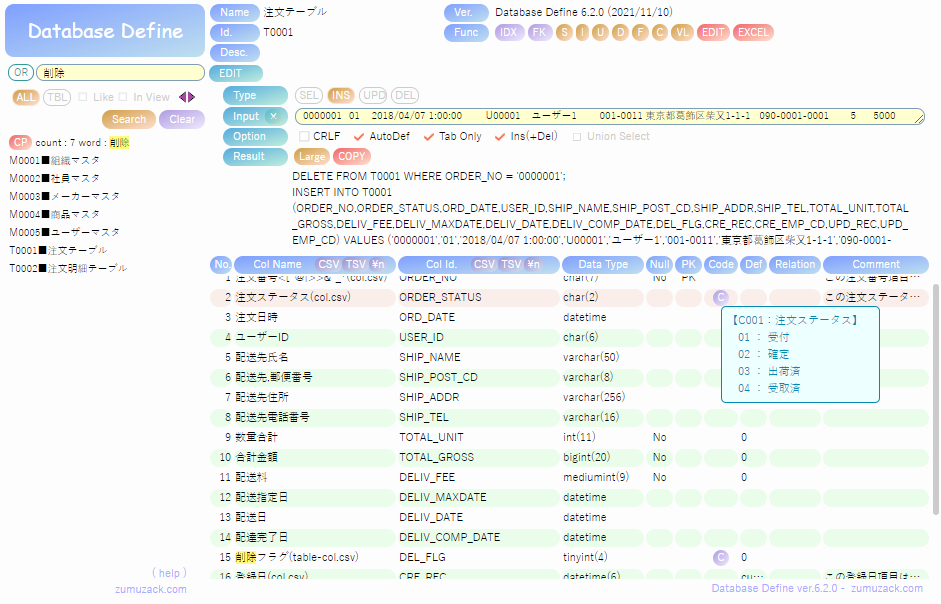A5:SQL Mk-2 で作成できる ER図を使ってのテーブル定義書作成チュートリアルです。
あらかじめ、DatabaseDefine.zip、チュートリアル.zip(tutorial.zip) をダウンロードして、展開(解凍)しておいてください。
※ただいま Ver.8.1.0 用ドキュメント整備中です(2025/05/14)。古いバージョンの内容が残っていたり、リンク先が未作成であったりする箇所がありますがご容赦ください。
- DatabaseDefine.exe 起動
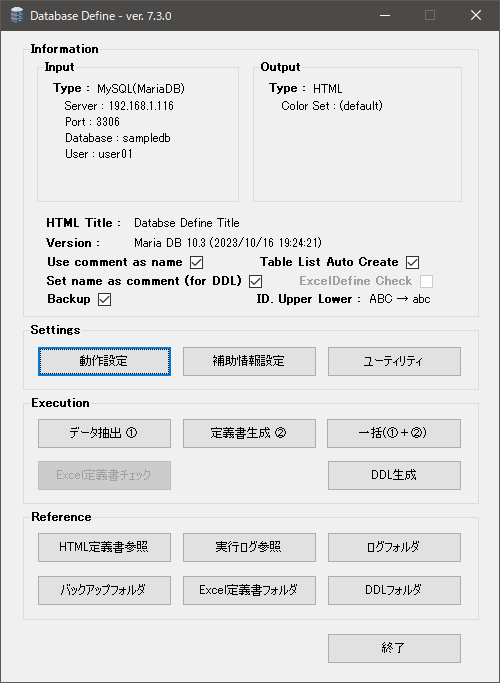
- 動作設定
■メイン画面:動作設定ボタン
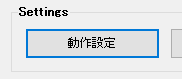
■動作設定画面:Settings
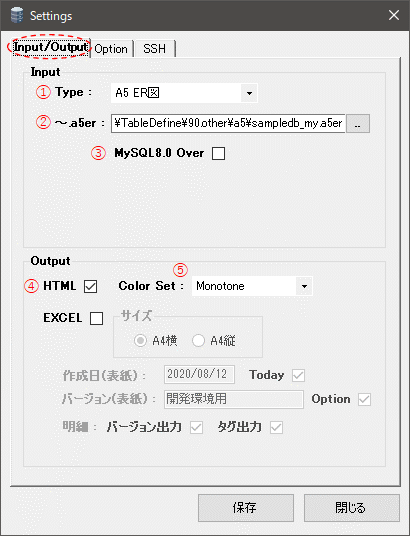
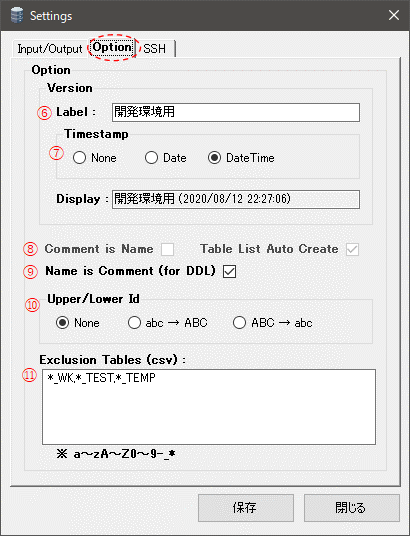
- Input
①:Type で「A5 ER図」を選択
②:「sampledb.a5er」ファイルを選択
※ tutorial.zip に入っています (ダウンロード)
③:取り込み元DBが MySQL8.0 以上の場合はチェック
※MySQL以外の場合、影響はありません - Output
④:「HTML」をチェック
※チュートリアルではHTML出力のみとします
⑤:カラーセットの選択 - Option
⑥:バージョンラベルには適当な文字を入力
※ご自由にどうぞ
⑦:タイムスタンプは「DateTime」を選択
※ご自由にどうぞ。Display欄で最終的なバージョンラベルを確認します
⑧:「A5 ER図」の場合、この項目は固定値になります
Comment To Name:チェックなし(論理名=日本語名は設定済の前提)
Table List Auto Create:チェックあり (ER図上の全てのテーブル対象)
⑨:コメントとして論理名を設定(DDL生成時)する(チェックあり)
⑩:大文字化 ( abc→ABCを選択 )
※ご自由にどうぞ
⑪:除外テーブルは適当な文字を入力
※ご自由にどうぞ
- Input
- 補助情報設定
■メイン画面:補助情報設定ボタン
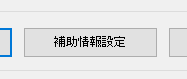
このチュートリアルでは、コード定義(code.csv)、コード紐づけ(col-code.csv)シートを設定します。開いた EXCELファイル(DatabaseDefineSubInfo.xlsx) のシートに値を設定します。
※以下文字はタブ区切りの文字列ですが、EXCELにコピペできないようです(ブラウザ→EXCELはうまくいかない模様)。以下文字を選択コピーしたら、一度テキストエディタ(メモ帳など)にペーストして、メモ帳上のタブ区切り文字列を選択コピーすると、EXCELにうまくペーストできます。■「code.csv」シートに以下文字を選択コピー&ペースト C001 注文ステータス 01 受付 C001 注文ステータス 02 確定 C001 注文ステータス 03 出荷済 C001 注文ステータス 04 受取済 C002 役職種別 4 準社員 C002 役職種別 3 社員 C002 役職種別 2 部長 C002 役職種別 1 社長 C003 性別 1 男性 C003 性別 2 女性 C003 性別 3 不明・その他 C004 削除フラグ 0 未削除 C004 削除フラグ 1 削除済 ■「col-code.csv」シートに以下文字を選択コピー&ペースト ORDER_STATUS C001 POST_CD C002 SEX C003 DEL_FLG C004
↓ 上記文字をメモ帳などに一旦コピペ
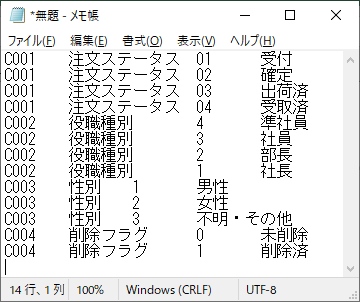
↓ メモ帳上の文字をコピーしてからEXCELにペースト
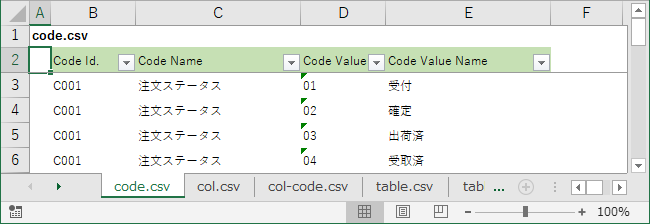
- テーブル定義書生成
テーブル構造取得、コンテンツ生成を行います
■メイン画面:一括実行(①+②)ボタン
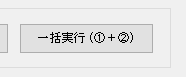
※下記いずれかのメッセージで処理完了
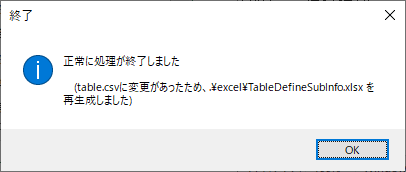
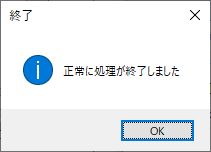
- コンテンツ参照
生成したコンテンツ(HTMLテーブル定義書)をブラウザで確認します
■メイン画面:コンテンツ参照ボタン
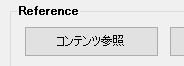
■生成コンテンツイメージ